- 1Java+MySQL基于Springboot+vue的化妆品美妆销售商城网站#毕业设计_美妆销售平台设计
- 2WSL ubuntu xfce4桌面远程连接_wsl ubuntu xrdp
- 3plt.imshow()的用法和参数介绍
- 4BufferedInputStream、BufferedOutputStream关于write(),read()方法的使用_java中bufferedoutputstream的write()方法
- 5Redis篇----第一篇
- 6什么是基于存内计算的计算硬件
- 7Windows下‘gbk‘ codec can‘t decode byte 0xae问题出现的原因及解决方法_gbk' codec can't decode byte 0xae in position 8: i
- 8【Spring连载】使用Spring Data访问 MongoDB----对象映射之基于类型的转换器
- 9如何快速构建自己的AI客服 将GPT接入淘宝,抖店,拼多多,美团等电商平台 实现当前最强的客服机器人_轻简客服
- 10GPT与文心一言大模型的比较与展望_文心一言 参数数量
利用ADV和Mixamo快速绑定_adv插件
赞
踩
1)我们准备一个需要绑定的模型,记得要清理历史记录,打成组。
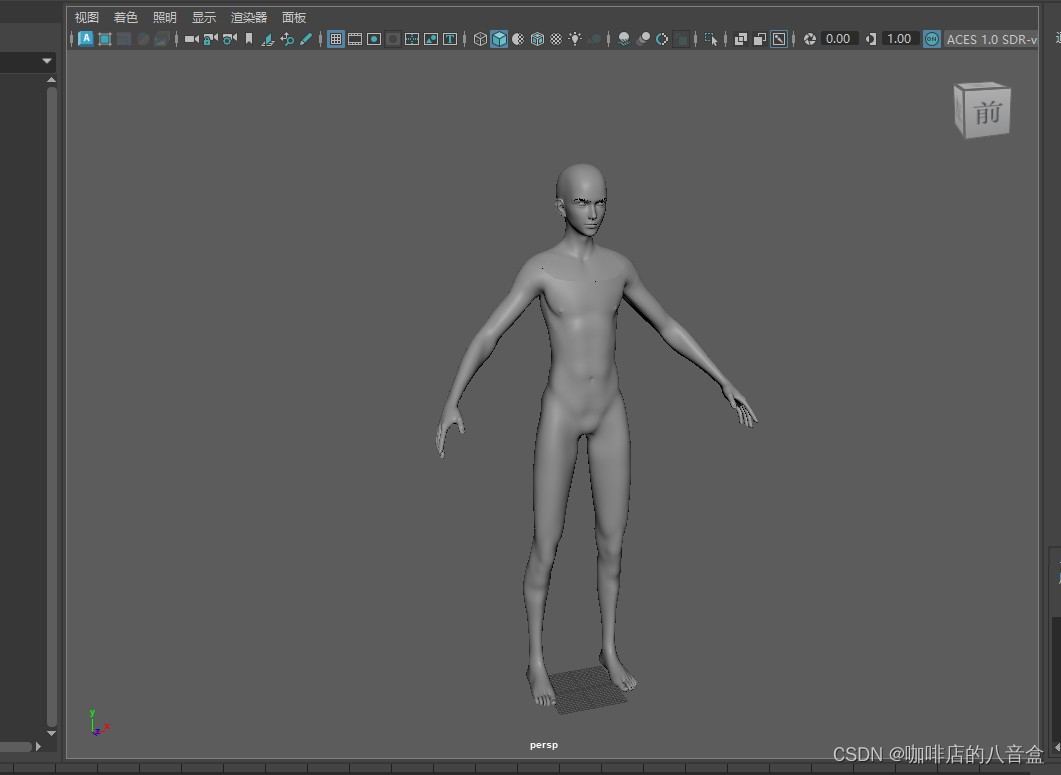
2)我们可以利用AVD目录栏里Model Clear对模型进行一个整理,清除一些历史记录。点击Model Clear后,先按Create,再点击Clean。
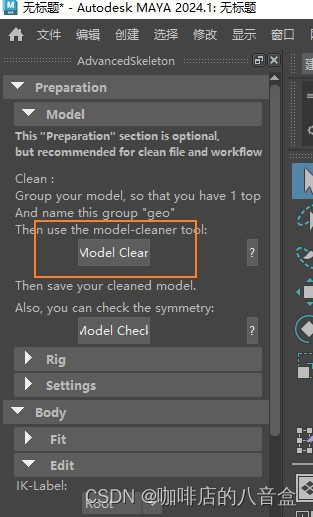
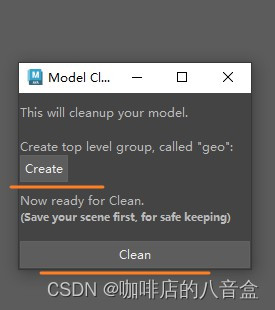
3)然后我们就可以把我们的模型(要导FBX格式)导出到mixamo网站(www.mixamo.com),进行一个自动的蒙皮绑定。网站要注册一下才能用哈。
这是它网站的界面,我们点左上方的Characters,然后再右边一栏里点UPLOAD CHARACTER。

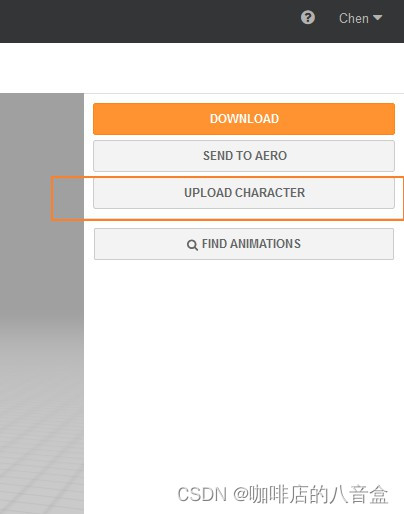
4)会出来一个这样的框。我们把我们需要导入模型,直接拖到下方的虚线框里面,然后会进入加载界面。导入的速度跟文件的大小和网络有关,会魔法,上网的可以试试会快点。
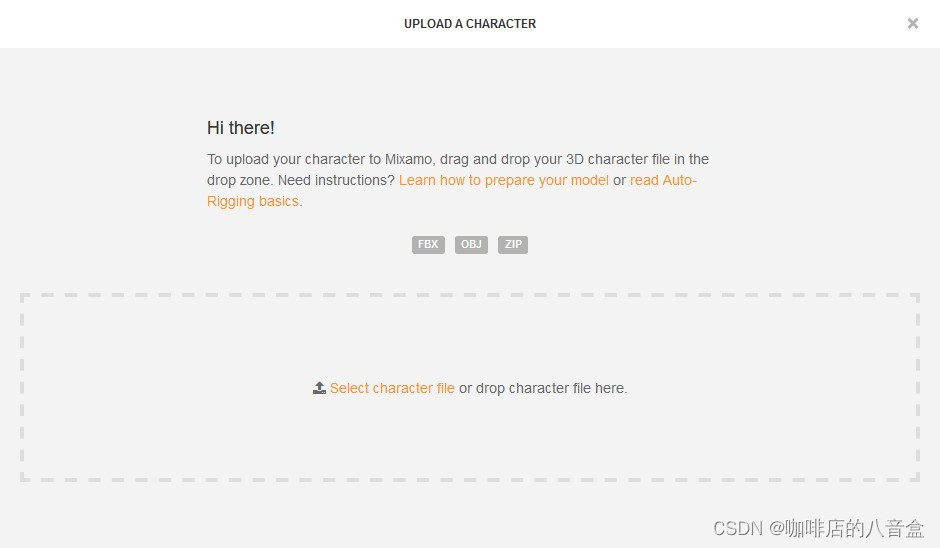
5)导入完成了之后,我们点击NEXT。
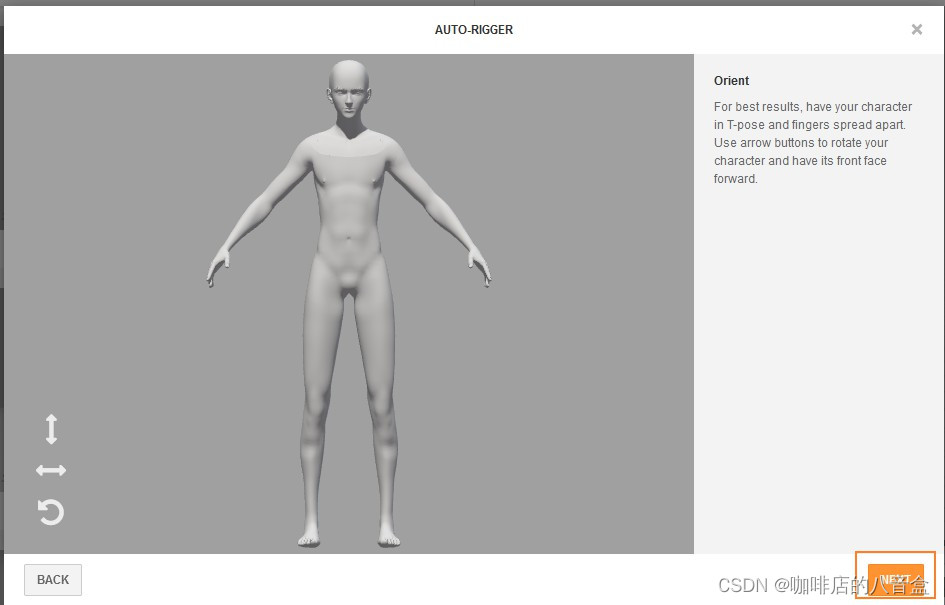
6)然后左边出现带不同颜色圆环的界面,我们对着右边的示意图,分别把圆环放到我们的模型它相对应的位置上去。完成后点击右下角的NEXT。它会自动帮你蒙皮绑定,这需要一段时间,等它运算完成。 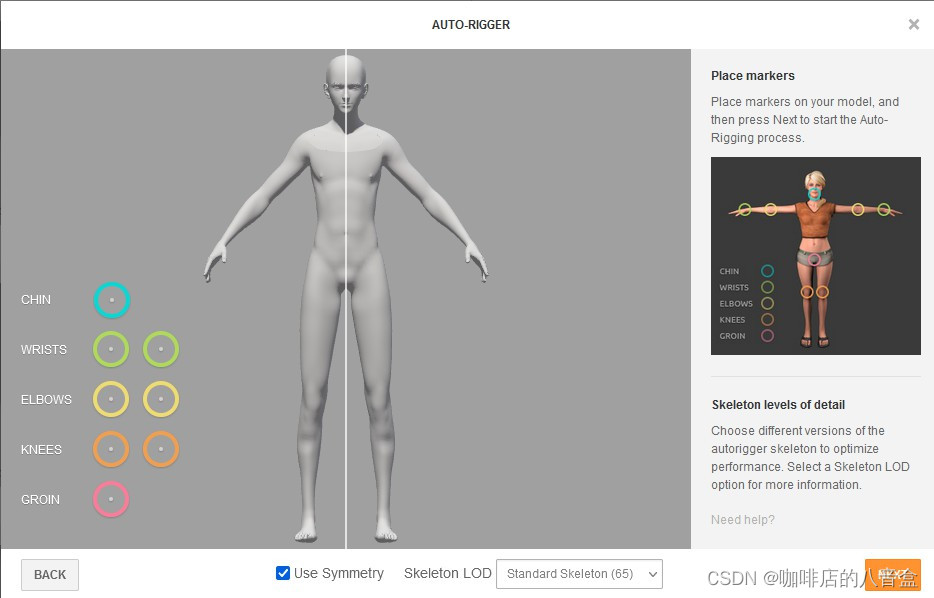
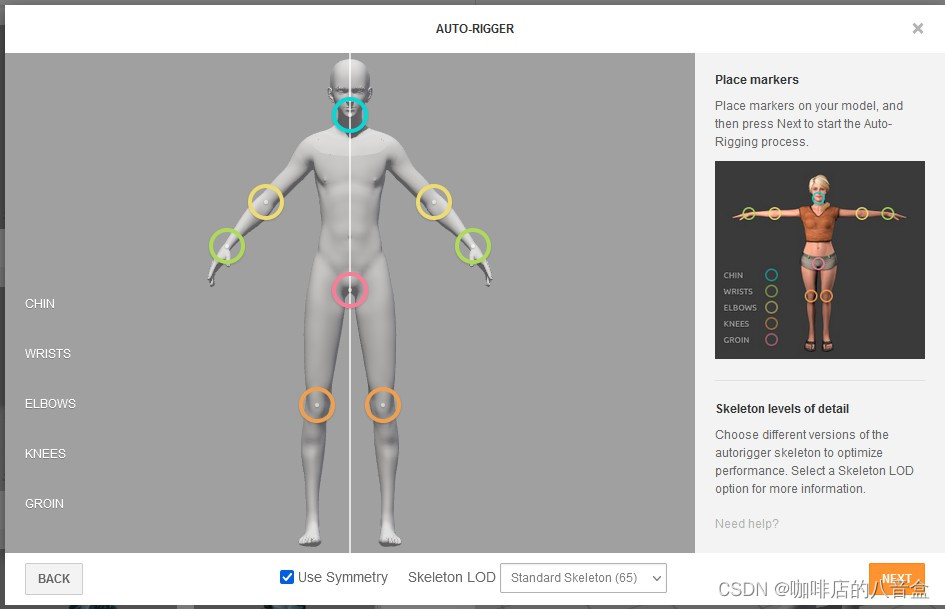
7)接上面的步骤完成后我们接着点NEXT。然后会看到下面的界面,我们的角色会出现在它们的网格界面里。再点击右边的DOWNL OAD。 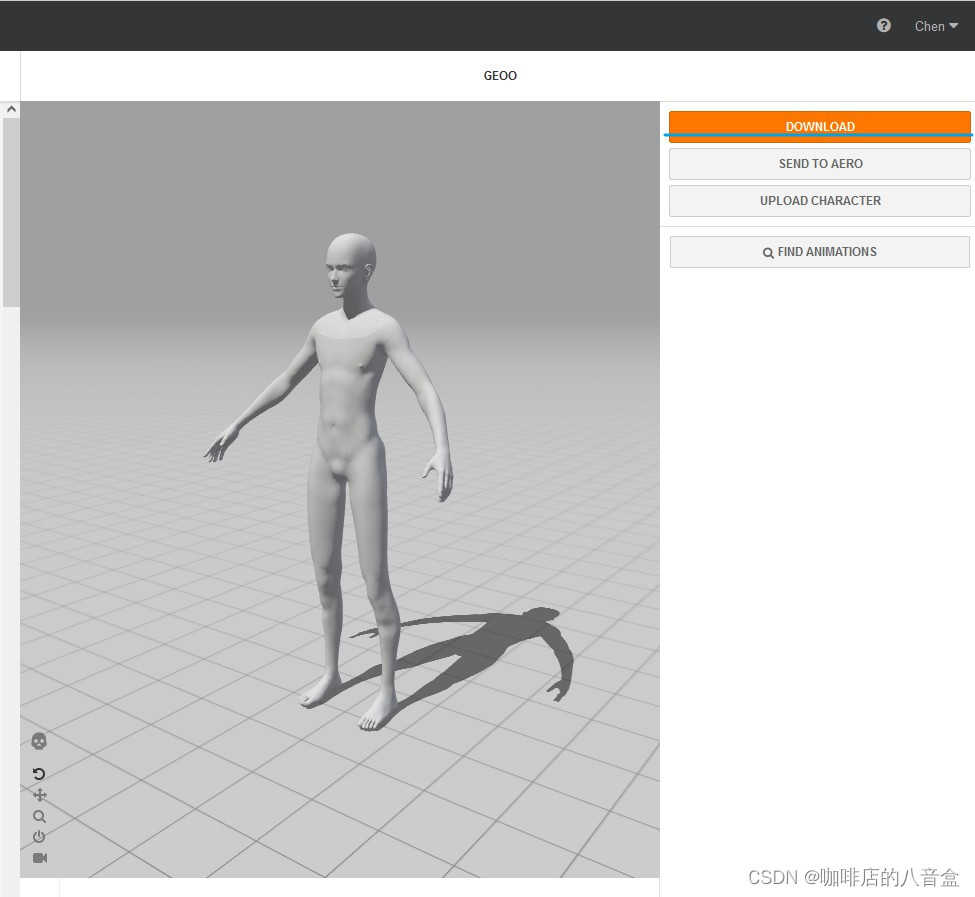
8)这里会弹出导出的设置框,因为我们角色导入的时候不是一个T-pose的姿势,所以我们在Pose的选项里选择Oringinal Pose。再点击DOWNL OAD。它就会开始下载啦。
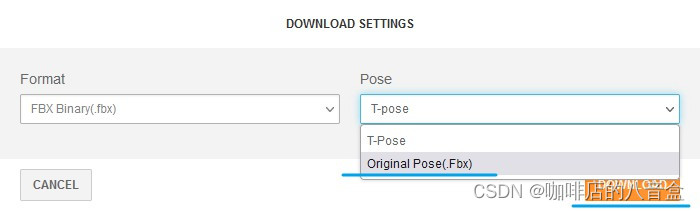
9)我们把下载好的文件导入Maya。现在这个模型是带骨骼和蒙皮的。但是它不能做动画,因为没有IK没有FK,也没有控制器。所以我们现在用ADV给它完成最终的绑定。这个时候我们可以检查一下这个模型,以防到时候出现各种错误。有一个好办法就是把它目前的骨骼整体删掉,如果模型出现位移,坐标轴变化,或者模型形变。那么就说明模型有错误,正常情况是删掉模型会保持不变。如果有错误我们就要返回之前的步骤,看看哪里出了问题。

10)接上面的步骤,检查完问题后,我们打开ADV插件。在Tools栏里点击NameMatcher。然后会弹出NameMatcher的窗口。在files栏里选择Mixamo(因为我们是Mixamo网站导出的模型)。然后任意选择一个骨骼,点击下方的detect from selected。它会自动识别是Mixamo导入的骨骼。
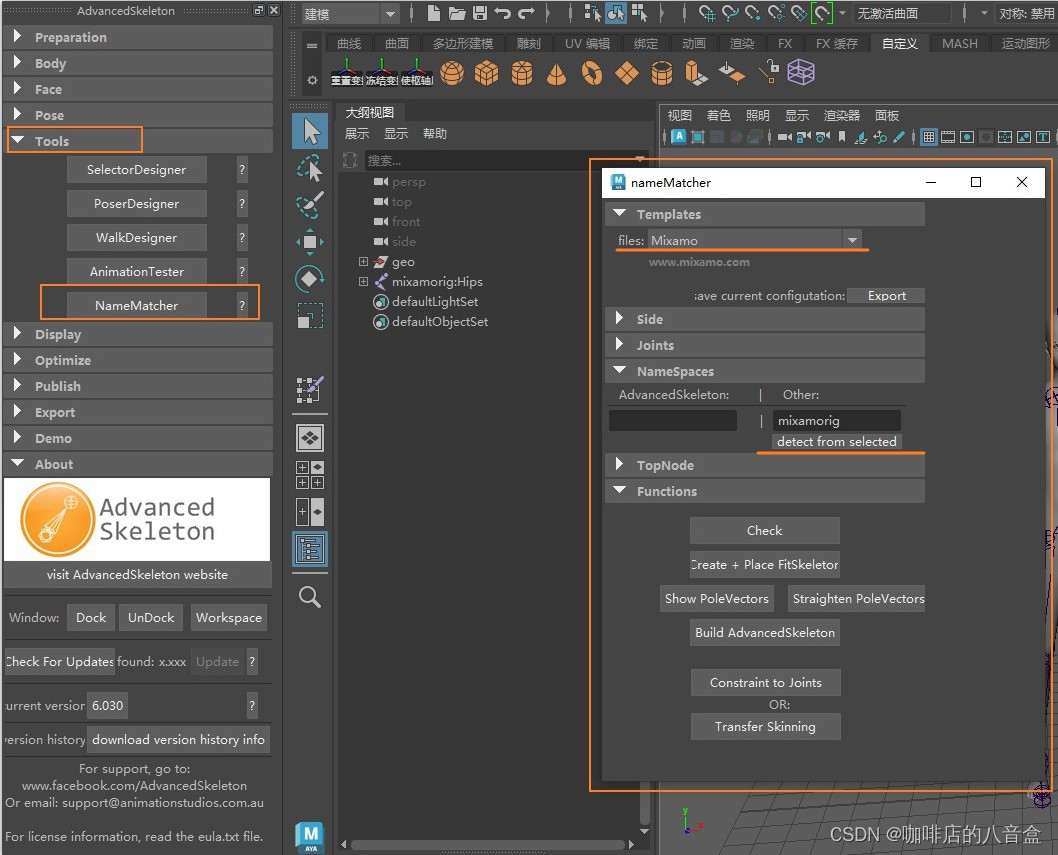
11)完成上面的步骤后再点击下方的创建Place FitSkeletor,创建完成了我们再点Build AdvancedSkeleton。
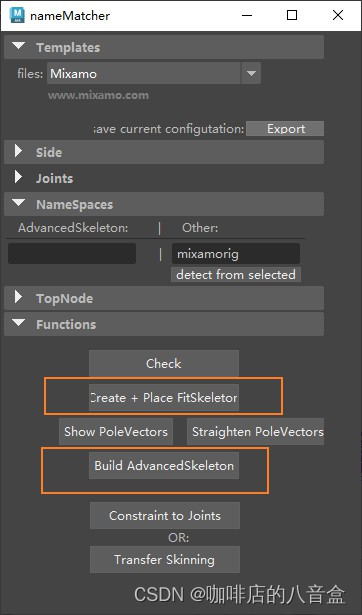
12)完成上面这步后,我们已经创建了控制器,但是这个控制器并不能控制我们的人物。我们现在要做的就是把之前mixamo导入的骨骼的信息转移到现在ADV创建的控制器中。我们点击NameMatcher窗口下面的Transfer SKinning选项。它就会完成绑定信息的转移,非常方便的完成了我们的绑定。
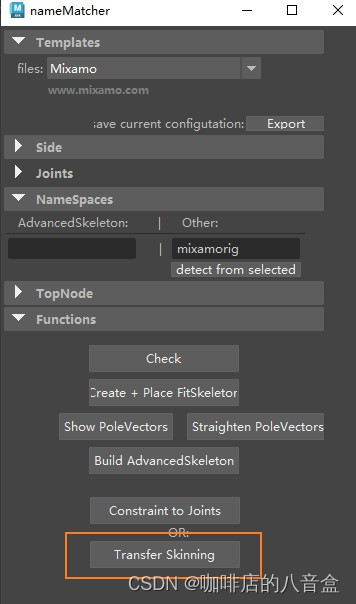
13)这里有些小伙伴到第11)有可能出现的问题就是,点了Place FitSkeletor后。上方的Joints选项会出现异常,一般就是我们从Mixamo导入的模型缺少眼睛的骨骼。我们要做的是按照我下面图片的路径找到mixamorig:HeadTop_End骨骼。然后按住复制两个骨骼,把这两个骨骼分别对应左眼球和右眼球。然后为了方便命名我们可以直接复制下面mixamorig:LeftShoulder和mixamorig:RightShoulder的命名,删掉后面的Shoulder改成Eye(大小写一致),并且要左(Left)右(Right)分别和它们对应。千万别弄反了。这样就不会出现这个异常啦。
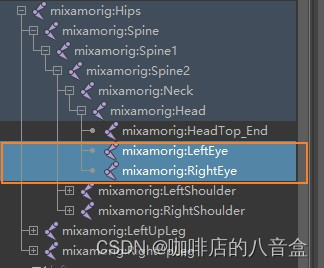
14)这里再补充一点,这个ADV生成的两个膝盖的控制器,会比较开,正常情况下,我们还是朝着正前方会比较好做动画。这里我们要如何修改呢?
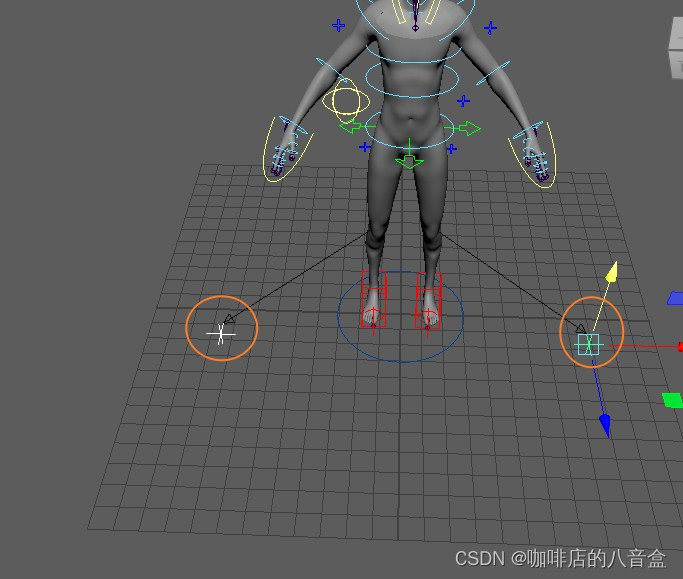
15)我们选择ADV选项里的Body,再点Build,选择Toggle Fit。现在就回到了一开始一半骨骼的状态。
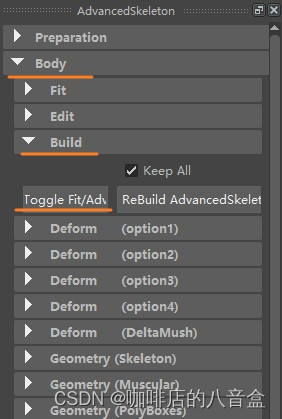
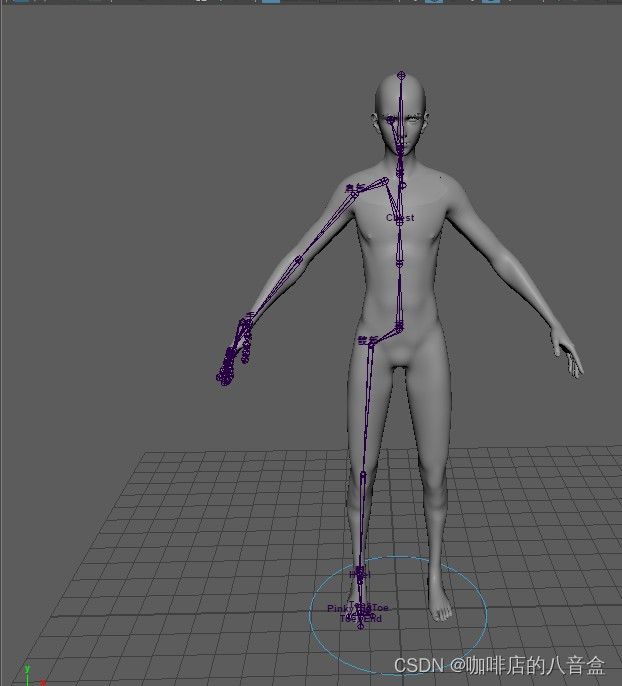
16)然后在Body选项里点击Edit,勾选pole-vector。会发现模型的关节处有红色的三角。
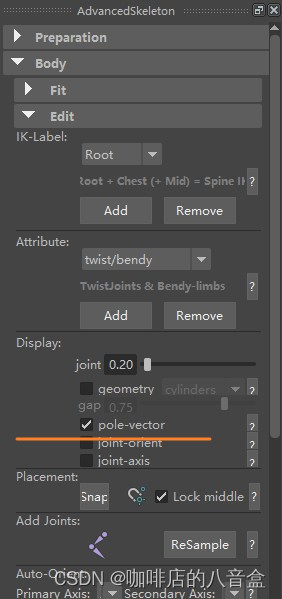
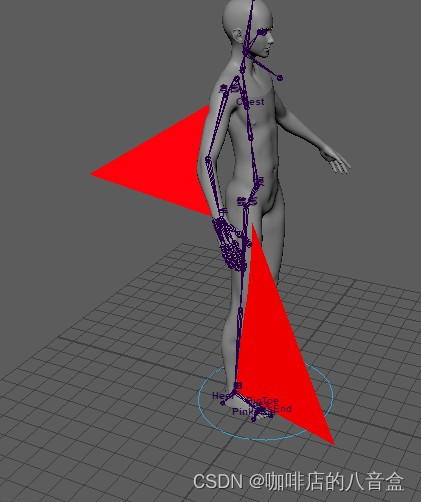
17)我们选择腿的骨骼,点W移动键,再按D键。让它朝向正前方。再点击Build项里的ReBuild。等它进度走完就完成调整啦。


希望以上内容会对大家有所帮助,一起学习进步。


